
- 苹果手机桌面上的Home键「AssistiveTouch」
- 闪电修发布在 www.suddenfix.com2017-01-04 13:25
- 大家都知道iPhone屏幕上只有一个按键,每天按使用的频率太高对HOME损耗是一定的。从 iOS 5 开始,iPhone 增加了一个「小圆点」的新功能,也就是「AssistiveTouch」,这个小圆点不仅能替代Home键的功能,还拥有比Home键更多的功能。
大家都知道iPhone屏幕上只有一个按键,每天按使用的频率太高对HOME损耗是一定的。从 iOS 5 开始,iPhone 增加了一个「小圆点」的新功能,也就是「AssistiveTouch」,这个小圆点不仅能替代Home键的功能,还拥有比Home键更多的功能。
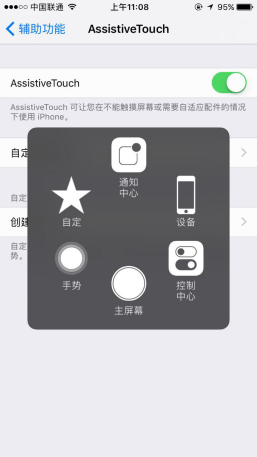
小圆点开启方式
进入「设置」——「通用」——「辅助功能」——「AssistiveTouch」,然后打开即可
小圆点的作用
1、代替 Home 键
特别是你的 Home 键坏了的情况下!但并不能起到指纹解锁的功能
2、调出任务栏
下滑调出通知中心、上滑调出控制中心、长按 Home 键、召唤 Siri 都可以在小圆点里点击完成。
3、控制手机
锁屏、旋转屏幕、调节音量这些功能,均可在小圆点里的「设备」里面实现,「锁定屏幕」和电源键功能相同,长按也可实现唤出「滑动来关机」选项。「更多」里还有手势、截图、摇动和多任务切换的选项。
友情提示:先按住电源键再按 Home 键(或者先按住 Home 键再按电源键)截图时,不会截下小圆点;两个键同时按下时(没有时间差)截图中就会有小圆点的存在。这是因为时间差的关系,用小圆点里面的「屏幕快照」时,截图中不会有小圆点。
如何更高效地利用小圆点
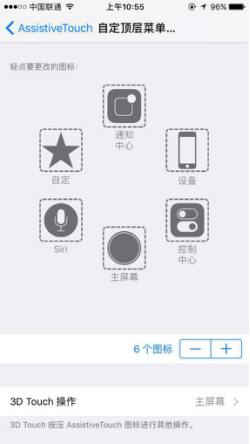
1、自定义按钮
在「自定顶层菜单」中,按钮的功能都可以根据自己的使用习惯来设置。直接点击你想替换掉的功能,然后在子菜单里面选择你想要的功能即可。
2、利用3D Touch
3D Touch也可以使用 AssistiveTouch。
进入「自定顶层菜单」——「3D Touch操作」,然后选择自己需要的功能,就可以在 AssistiveTouch 上用 3D Touch 进行快捷操作了。
3、快速关闭/开启
点击「设置」——「通用」——「辅助功能」——「辅助功能快捷键」,选择「AssistiveTouch」,这样就能通过连续按三下 Home 键快速关闭或开启小圆点了。
相关推荐:
- Word天!旧手机还能这样玩?
- 现在,手机如一夜春雨后的笋头,更新迭代的速度太快,各种层出的新功能和黑科技让人目不暇接,喜欢手机的朋友嘴里喊着“求剁手”,还是忍不住买买买换换换,那么你会如何处理自己旧的手机呢?
- 闪电修资讯:在换5G手机前 这些事你得提前了解
- 在换5G手机前 这些事你得提前了解
- 闪电修分享:一台手机能用多久?可曾注意这些保养技巧?
- 闪电修分享:一台手机能用多久?可曾注意这些保养技巧?
- iPhone手机出现卡死机情况怎么解决?【看完轻松解决】
- 相信大家使用手机的时候都会碰到手机死机的情况,不管你用的是安卓手机还是iPhone手机都会发生,碰到苹果手机死机一直按着关机键强制关机也没有用的,难道就等着手机的电量耗完自动关机吗?那么是什么原因导致我们的iPhone手机死机呢?iPhone手机死机怎么解决?这些都不用担心,下面就让闪电修小编来帮助您轻松解决
- 如何找个靠谱的上门维修手机APP?这些坑你千万不要踩!
- 怎么找一个靠谱的上门维修手机APP?O2O的形式是近几年来正盛行的,关于老百姓来说,那但是便利了不少。拿我们生活中常见的外卖、家电维修等等来说都能够上门服务,满足大众的需求。
Copyright © 2016-2023, www.suddenfix.com, All Rights Reserved
深圳闪电修网络科技有限公司 广东省深圳市福田区东海滨纷天地负一楼KB1005商铺 粤ICP备15087042号

